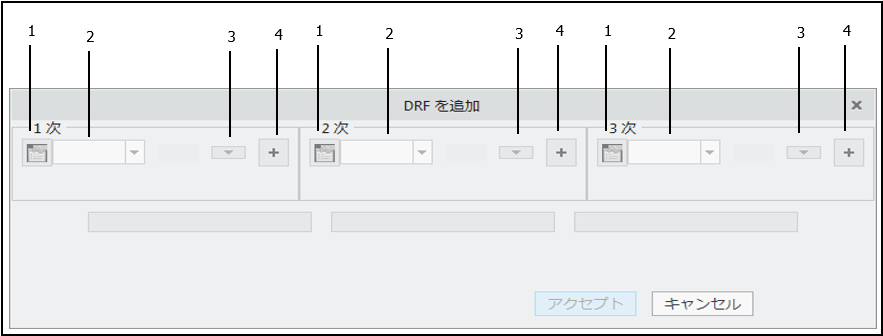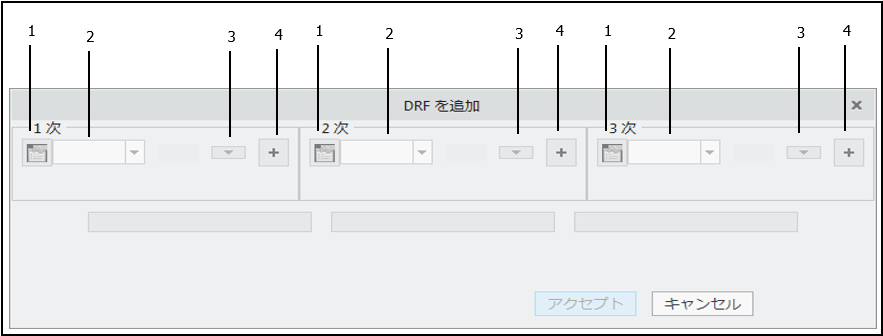DRF の追加 (ISO)
1. 「ターゲットからのデータムのプロパティを表示」 -
ターゲットからの
データムの場合、このボタンをクリックするとウィンドウが開き、ターゲットの基準寸法の値が表示されます。このボタンは、完全に拘束された
DRFで参照される、ターゲットからのデータムでのみ有効になります。
2. 「データム形体の選択」(Datum Feature Selector) - 該当するすべての
データム形体およびターゲットからのデータムのフィルタ付きリストがあります。
4. 「データム形体を追加」(Add a Datum Feature) - 複数のデータム形体 (同軸データム形体 A-B など) から共通のデータムを定義する場合、このボタンをクリックして、追加のデータム形体のコントロールにアクセスします。
DRF のデータム形体を指定する際、「データム形体の選択」(Datum Feature Selector) には該当するデータム形体のフィルタ付きリストが表示されるので、データム形体の有効な組み合わせだけが許可されます。DRF で一部のデータム形体は 1 次形体として参照できないことに注意してください (
形体の説明で 'データム形体?' 列の注記を参照)。
このダイアログウィンドウが自動的に表示されることがあるのはなぜでしょうか?
既存の DRF よりも完全に部品を拘束可能なデータム形体をモデルに追加した場合には必ず、GD&T Advisor によってそのモデルに DRF が自動的に追加されます。追加したデータム形体がサイズ形体である場合、DRF を完全に定義するためにはそのデータム形体に実体公差方式 (<RFS>、Ⓜ、または Ⓛ) が必要です。デフォルトでは、データム形体の実体公差方式は、その形体に適用される幾何公差に指定されている公差域実体状態修正子 (該当する場合) と等しくなります。実体公差方式を必要とする幾何公差がその形体に適用されていない場合 (モデル内の 1 つ目の形体など)、このダイアログウィンドウが自動的に開き、そのデータム形体に必要な実体公差方式を指定できます。